Cómo localizar mi móvil Huawei con Google Find desde el PC
¿Te has preguntando si es posible utilizar la herramienta de búsqueda de Google para encontrar un dispositivo móvil marca Huawei? En el artículo de hoy te explicaremos si esto es posible, además que sabrás los requisitos para activar este servicio y cómo utilizarlo paso a paso.
- ¿Cómo saber si mi versión de Android es compatible para encontrar mi dispositivo?
- ¿Cuáles son los requisitos para encontrar y bloquear un móvil Android?
- ¿Cómo iniciar sesión en Huawei Cloud para buscar mi dispositivo?
- Pasos para activar y usar la función 'Buscar mi Teléfono' para localizarlo
- ¿Cómo bloquear mi dispositivo Android desde mi cuenta de Google?
- ¿Qué aplicación me puede permitir encontrar mi dispositivo fácilmente?
- Acciones inmediatas que debes realizar en caso de extravío
¿Cómo saber si mi versión de Android es compatible para encontrar mi dispositivo?
Básicamente todos los teléfonos inteligentes de la actualidad son compatibles con la herramienta de Google Find My Device. No importa mucho cuál es la versión de Android que tenga tu teléfono, mientras tenga una cuenta Google registrada, el servicio se mantendrá activo y funcionará siempre que lo necesites.
Claro que tampoco es que pretendas usar este servicio gratuito de Google con un teléfono de la época de antaño (modelo viejo), lo ideal es que lo puedas utilizar con teléfonos cuya versión de Android es superior a la 5.0.
¿Cuáles son los requisitos para encontrar y bloquear un móvil Android?
Como tal, no existen requisitos por parte de los teléfonos para utilizar este tipo de servicio. Claro que en el caso de los teléfonos Huawei, muchos de ellos se verán imposibilitados utilizar esta función de Google debido a las sanciones que tiene la empresa desde Estados Unidos.
Aun así, existen alternativas que puedes utilizar sin importar esta limitante. Así como Huawei posee su sistema de búsqueda teléfono propia, muy al estilo de los teléfonos ZTEo.
Así pues, en términos sencillos de explicar, el único requisito que se necesita para utilizar la función de búsqueda de Find My Device en un teléfono Huawei es que no posea el bloqueo que tienen los teléfonos actuales de esta marca.
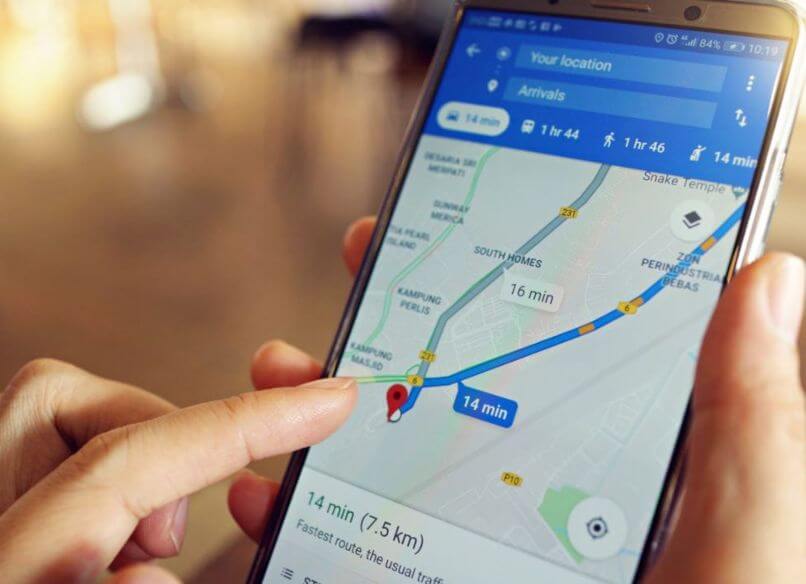
¿Cómo iniciar sesión en Huawei Cloud para buscar mi dispositivo?
Los pasos a seguir son los siguientes:
- Abre cualquier navegador que tengas instalado en tu teléfono
- Dirígete a la página oficial de Huawei Cloud y seleccionar Iniciar sesión. En caso que no estés registrado, deberás hacer el proceso correspondiente.
- Una vez dentro de la plataforma, vas a seleccionar “Buscar Mi Teléfono” y luego seleccionarás aquél modelo de teléfono que se encuentra registrado con el correo correspondiente.
- Procede con elegir cualquiera de las tres opciones que se te presentan a continuación.
Ten en cuenta que es preferible hacer este procedimiento desde un ordenador, ya que no tiene sentido hacerlo desde el mismo teléfono. Pero sí es posible hacer la prueba de búsqueda y bloqueo desde el mismo móvil.
Pasos para activar y usar la función 'Buscar mi Teléfono' para localizarlo
Lo fundamental en todo servicio de búsqueda telefónica, es que este posea conexión a internet. En algunos casos, es necesario activar el servicio de GPS en el móvil para aumentar la efectividad de la búsqueda. Se podría decir que es muy parecido al servicio de Google Map para buscar el auto que has aparcado.
¿Cómo bloquear mi dispositivo Android desde mi cuenta de Google?
Suponiendo que estás intentan acceder a Find My Device desde un teléfono diferente a Huawei, solo tienes que:
- Tener una cuenta google registrada en el teléfono
- Mantener conexión a internet, bien sea usando los datos o una red WiFi
- Preferiblemente tener activo el servicio de búsqueda o GPS
- Proporcionar los permisos de accesos solicitados
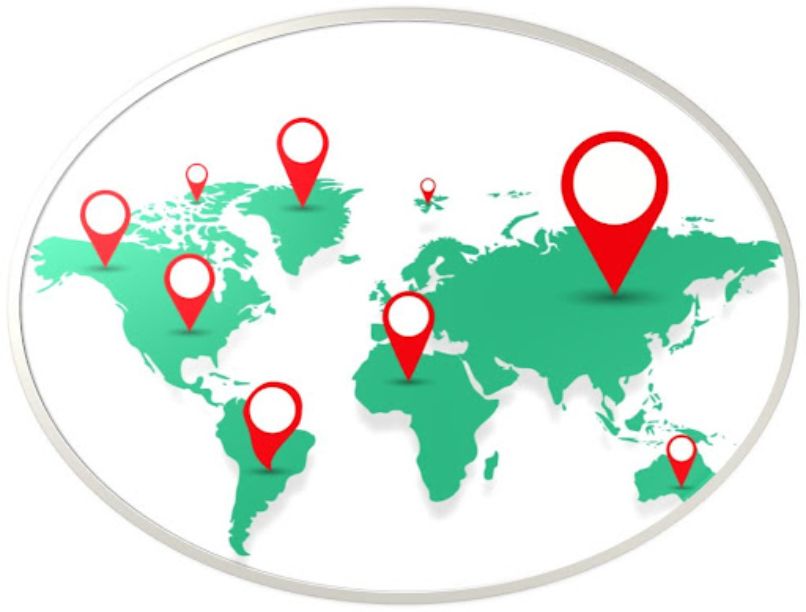
Del resto, basta con que entres en la página oficial de esta herramienta y hagas el mismo proceso que te explicamos con los teléfonos Huawei. Notarás que antes de hacer la búsqueda, te permitirá encontrar todos los dispositivos que tienen registrada la misma cuenta de correo electrónico que has usado para acceder a Find My Device.
Para poder bloquear el dispositivo, tienes que seleccionar la segunda opción luego de haber establecido conexión con el equipo. Acto seguido se te va a mostrar dos campos que deberás rellenar con información. Estos campos son:
- Mensaje de recuperación (opcional)
- Número de teléfono que desea colocar (opcional)
Comentamos que es opcional, puesto que puedes bloquear el dispositivo sin agregar esta información. Pero en el caso que hayas perdido tu teléfono o sabes que lo tienes alguien más, puedes utilizar esta opción que te brinda la aplicación web.
¿Qué aplicación me puede permitir encontrar mi dispositivo fácilmente?
Find My Device de Google
Esta es una de muchas aplicaciones que existen actualmente. La ventaja de este tipo de aplicaciones, es que cada marca ha ido incorporando un servicio similar a Find My Device. Pero como tal, todas y cada una de ellas poseen el mimo modo de funcionamiento, lo único que cambia es la interfaz y el enunciado de las opciones, del resto, es exactamente lo mismo.
La ventaja que Find My Device te ofrece, así como el resto de aplicaciones de este estilo, es que puedes localizar un teléfono, aunque esté en silencio. El único requisito es que tenga conexión a internet.
![]()
Acciones inmediatas que debes realizar en caso de extravío
Ahora bien, vamos a explicarte de manera rápida y directa cada una de las opciones que tienes a tu disposición:
Reproducir sonido
Esta sencilla opción es perfecta cuando no sabes dónde has dejado el teléfono y te cuesta encontrarlo. Puedes seleccionar Reproducir sonido y automáticamente, comenzará a sonar una melodía por defecto en el teléfono. No importa que el teléfono esté en silencio, el teléfono sonará por 5 minutos hasta que lo apagues desde el móvil o canceles desde el ordenador.
Bloquea tu dispositivo
Es la opción perfecta para cuando alguien ha tomado tu teléfono sin permiso o sencillamente quieres utilizar esta herramienta como forma de control parental en tus hijos.
Borra tus datos
Esta opción es para esos casos que no te queda otra opción que borrar todos tus datos personales después de haber sufrido un robo. Al seleccionarla, el teléfono solo quedará como viene de fábrica, es decir, sin ningún tipo de documento o archivo, pero no se reiniciará de fábrica. Usa esta opción como últimos recursos si te ves en la obligación para proteger tu identidad y tu información privada.